Monivaiheinen tunnistautuminen (MFA)
Päivitetty viimeksi: 9.10.2025
Wilmassa on tuki monivaiheiseen tunnistautumiseen, joka on Wilma-käyttäjän turvallisuutta parantava toiminto.
Kun monivaiheinen tunnistautuminen on käytössä, Wilmaan kirjautuminen vaatii käyttäjätunnuksen ja salasanan lisäksi numerokoodin, jonka saa erillisestä todentajasovelluksesta (Google Authenticator, Microsoft Authenticator tai vastaava). MFA:n käyttö edellyttää aina todentajasovelluksen käyttöä, sillä saat kirjautumiseen vaadittavan koodin siitä.
- Jos haluat käyttää todentajasovelluksena Google Authenticatoria, voit ladata sen Android-laitteelle Google Play -kaupasta tai iOS-laitteelle App Store-kaupasta.
- Jos haluat käyttää todentajasovelluksena Microsoft Authenticatoria, voit ladata Android-laitteelle Google Play -kaupasta tai iOS-laitteelle App Store -kaupasta.
Kun MFA on käytössä, koodi vaaditaan myös Wilman mobiilisovellusta käytettäessä. MFA on siten käytössä aina sekä selaimessa että sovelluksessa, pelkästään toisessa sitä ei voi käyttää.
 Käyttöönotto ja käyttö
Käyttöönotto ja käyttö
Jos et ole vielä ladannut todentajasovellusta (Google Authenticator, Microsoft Authenticator tai vastaava) puhelimeesi, tee se ennen MFA:n käyttöönottoa.
Monivaiheisen tunnistautumisen käyttöönotto
- Kirjaudu Wilmaan, klikkaa oikeasta yläkulmasta Asetukset-kuvaketta ja avaa Käyttäjätilin asetukset.
- Klikkaa kohtaa Ota monivaiheinen tunnistautuminen käyttöön.
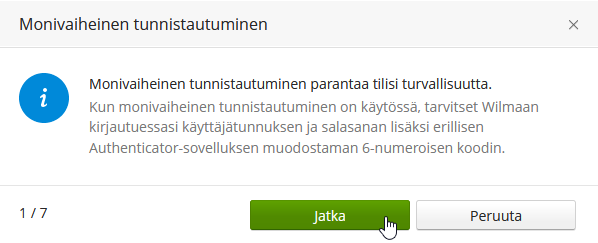 Seuraa ohjeita. Käytännössä tarvitset vain puhelimen ja siihen sopivan todentajasovelluksen, esim. Google Authenticatorin tai Microsoft Authenticatorin. Muista ottaa talteen kertakäyttöinen varakoodi, jota Wilma tarjoaa toiminnon käyttöönotossa. Saatat tarvita sitä myöhemmin päästäksesi kirjautumaan Wilmaan.
Seuraa ohjeita. Käytännössä tarvitset vain puhelimen ja siihen sopivan todentajasovelluksen, esim. Google Authenticatorin tai Microsoft Authenticatorin. Muista ottaa talteen kertakäyttöinen varakoodi, jota Wilma tarjoaa toiminnon käyttöönotossa. Saatat tarvita sitä myöhemmin päästäksesi kirjautumaan Wilmaan.
Kun toiminto on otettu onnistuneesti käyttöön, Wilma kysyy kirjautumisen yhteydessä vahvistuskoodia. Avaa käyttämäsi todentajasovellus, katso siitä vahvistuskoodi ja syötä se kenttään.
Jos käytät Wilma-sovellusta mobiililaitteella, MFA tulee samalla käyttöön myös siihenkin. Jos haluat ottaa MFA:n pois käytöstä, se pitää tehdä selainversion kautta. MFA menee pois käytöstä samalla sekä sovelluksesta että selaimesta.
Huom. Kun otat toiminnon käyttöön, sinut kirjataan automaattisesti ulos Wilmasta kaikilla muilla laitteilla ja selaimilla, joilla olet kirjautuneena sisään käyttöönottohetkellä.
 Vahinkotilanteet
Vahinkotilanteet
Tarvitset seuraavissa tilanteissa Wilmaan kirjautumiseen kertakäyttöistä varakoodia, jonka otit talteen ottaessasi toiminnon käyttöön:
- Puhelimesi on kadonnut.
- Olet vaihtanut puhelimesi uuteen ottamatta monivaiheista tunnistautumista pois käytöstä etkä saa vanhasta puhelimesta enää vahvistuskoodia.
- Olet vahingossa poistanut todentajasovelluksen (Google Authenticator tai Microsoft Authenticator tai vastaava) puhelimestasi.
Kun Wilma pyytää vahvistuskoodia kirjautuessasi sisään etkä saa sitä annettua, paina Kadotin puhelimeni -linkkiä ja syötä varakoodisi.
Huom. Jos käytät varakoodisi, MFA poistuu samalla käytöstä tunnukseltasi. Voit halutessasi ottaa MFA:n käyttöön uudelleen.
Jos kertakäyttöinen koodi ei ole tallessa tai et muusta syystä pääse kirjautumaan Wilmaan, ota yhteys oppilaitokseen. Oppilaitos voi tarvittaessa poistaa monivaiheisen tunnistuksen käytöstä Wilma-tililtäsi, jolloin voit kirjautua sisään ilman sitä ja ottaa sen halutessasi uudelleen käyttöön.